Za pregledovanje potrebujete dodatek Firebug za brskalnik Firefox.
Kako dodatek namestite, si lahko ogledate v lekciji Firebug dodatek za Firefox
|
|||||
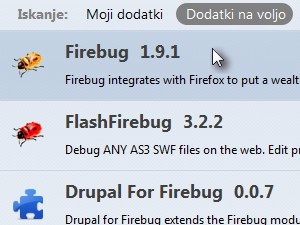 |
|||||
|
|||||
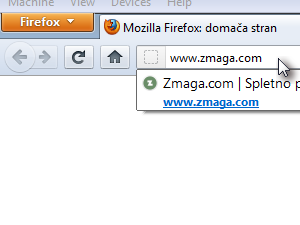
Najprej v brskalniku Firefox odpremo poljubno spletno stran, pri kateri želimo analizirati njen čas nalaganja.
|
|||||
|
|||||
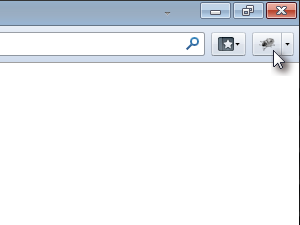
Sedaj moramo aktivirati dodatek Firebug.
To storimo tako, da kliknemo ikono v obliki hrošča v zgornjem desnem kotu brskalnika. |
|||||
|
|||||
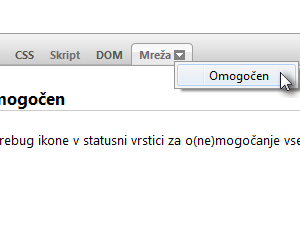
V spodnjem delu brskalnika se bo sedaj prikazal grafični vmesnik dodatka Firebug.
Za nadaljevanje kliknemo na zavihek Mreža in izberemo možnost Omogočen. |
|||||
|
|
|
|||||
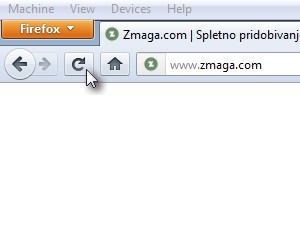
Sedaj osvežimo prikaz spletne strani s klikom na gumb Osveži.
|
|||||
|
|||||
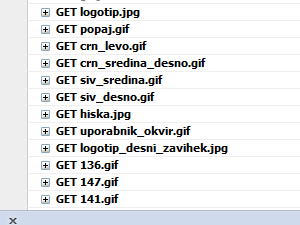
Ko se bo stran naložila, bomo dobili izpisane vse elemente spletne strani (slike, dodatne datoteke, ...), ki so vključene na prikazani strani.
|
|||||
|
|||||
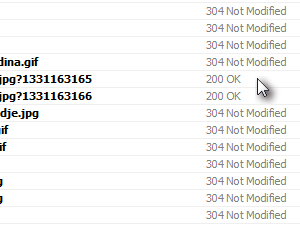
V drugi koloni lahko vidimo tudi odgovore spletnega strežnika.
Če vidite odgovor 304 Not Modified, to pomeni, da je brskalnik namesto vsebine iz strežnika prikazal vsebino iz lastnega medpomnilnika (ang. cache-a) in so zato časi nalaganja precej manjši. Če medpomnilnika ne želite uporabljati, potem pri pritisku na gumb Osveži držite pritisnjeno tipko Ctrl. Če vidite rezultat 200 OK, je bila vsebina tudi v resnici prenesena iz spletnega strežnika. |
|||||
|
|||||
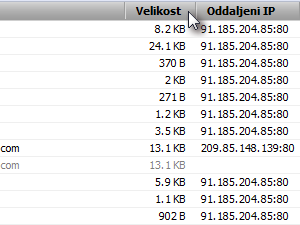
Ogledate si lahko tudi velikost posameznih elementov ter IP naslov spletnega strežnika.
|
|||||
|
|||||

Povsem na desni pa lahko vidite dejanske čase nalaganja posameznega elementa.
|
|||||
|
|||||
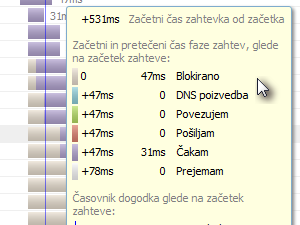
V kolikor se z miško postavite nad posamezen element, se izpišejo tudi še bolj podrobne informacije o času nalaganja tega elementa.
|
|||||
|
|||||
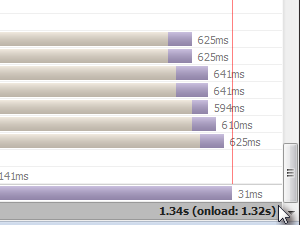
Na dnu pa seveda lahko vidite tudi skupni čas nalaganja spletne strani.
Na podlagi analize časov nalaganja lahko tako točno vidite, kateri elementi upočasnjujejo vašo spletno stran ter z malo optimizacije precej izboljšate čase nalaganja vaše spletne strani. |
|||||

